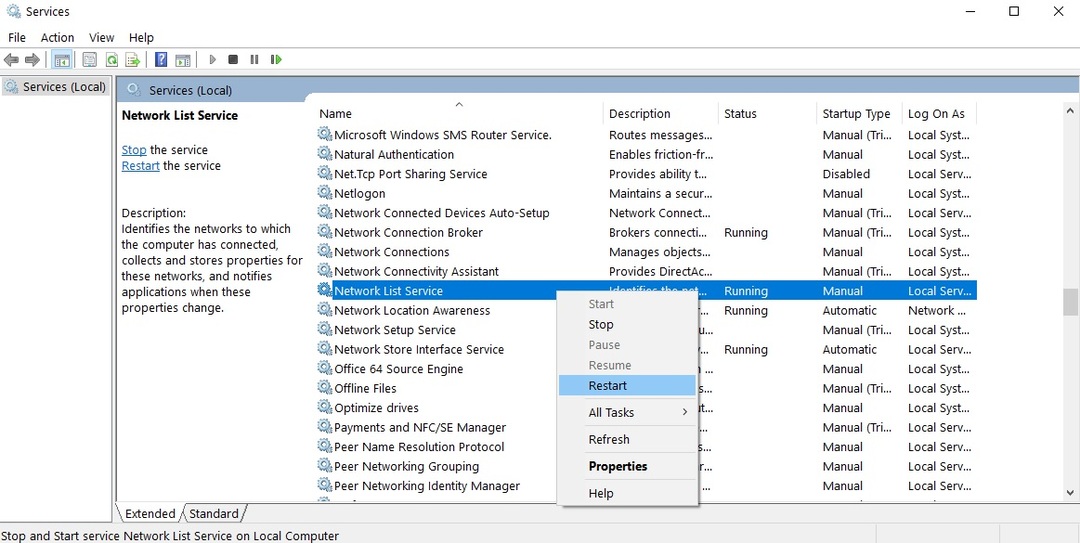- Z dôvodu nevhodných ovládačov, najmä pre staršie periférne zariadenia, ako sú tlačiarne, ethernetové karty alebo iné, Windows 10 aktualizácie môžu byť blokované.
- Dobrým riešením by bolo spustiť skenovanie SFC. Nástroj SFC je vstavaný nástroj, ktorý vám umožňuje skontrolovať a opraviť poškodené alebo neúplné systémové súbory.
- Máme špeciálnu sekciu s názvom Ako opraviť chyby systému Windows Update. S dôverou ho používajte na riešenie akýchkoľvek takýchto problémov v budúcnosti.
- Pre Chyby systému Windows 10 máme ešte väčšie centrum s množstvom kompetentných článkov, o ktorých vám určite pomôžeme pri riešení problémov v tejto záležitosti.
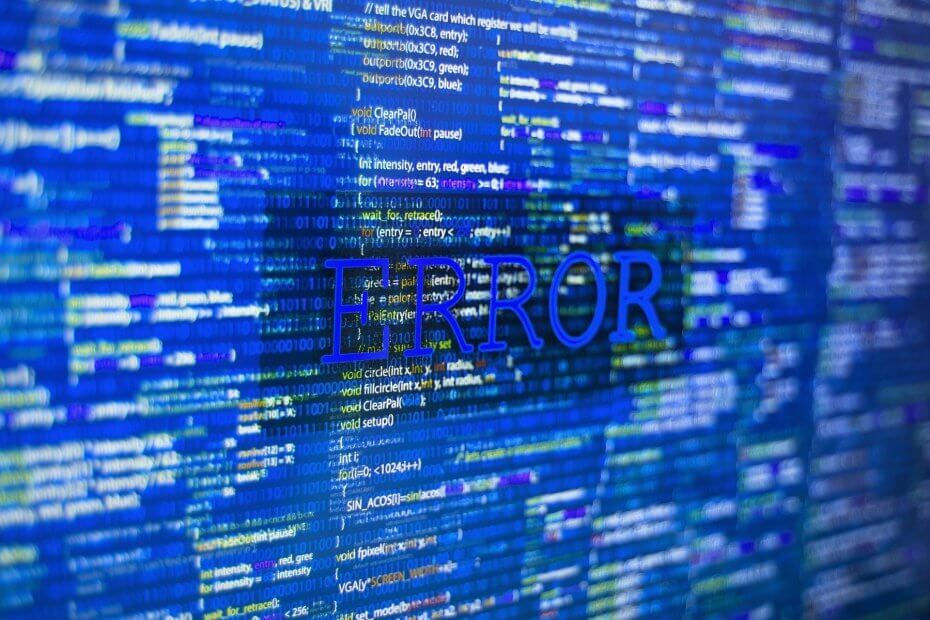
Tento softvér udrží vaše ovládače v činnosti a zaistí vám tak bezpečnosť pred bežnými chybami počítača a zlyhaním hardvéru. Skontrolujte všetky svoje ovládače teraz v 3 jednoduchých krokoch:
- Stiahnite si DriverFix (overený súbor na stiahnutie).
- Kliknite Spustite skenovanie nájsť všetky problematické ovládače.
- Kliknite Aktualizácia ovládačov získať nové verzie a vyhnúť sa poruchám systému.
- DriverFix bol stiahnutý používateľom 0 čitateľov tento mesiac.
Môžeme to pokojne povedať Windows 10 je celkom zlepšenie v porovnaní s predchádzajúcimi verziami systému napriek Windows 7 nastavenie pekne vysokej latky.
Napriek tomu sa zdá, že Microsoft sa môže pri niektorých pokusoch o zlepšenie všestrannosti trochu zaseknúť problémy - najmä tie, ktoré súvisia s povinnými aktualizáciami.
Jednou z týchto otázok je 0x8024401c, ktoré môžu byť spôsobené rôznymi faktormi. Našťastie sa to dá vyriešiť rôznymi riešeniami.
Ak ste sa teda s týmto problémom stretli, budeme ho riešiť niekoľkými možnými riešeniami.
Pomocou týchto dokonalých nástrojov môžete ľahko vyriešiť problémy s aktualizáciou systému Windows!
Ako vyriešim chybu aktualizácie Windows 10 s kódom 0x8024401c?
Nainštalujte zodpovedajúce ovládače
Z dôvodu nevhodných ovládačov, najmä pre staršie periférne zariadenia (napr. Tlačiarne, ethernetové karty atď.), Môžu byť aktualizácie systému Windows 10 zablokované.
A to platí pre ďalšie aktualizácie chyby, nielen toho, ktorému sa dnes venujeme.
Z tohto dôvodu by ste mali odinštalovať všeobecné ovládače a nainštalovať tie, ktoré poskytuje výrobca originálneho zariadenia. Postupujte podľa týchto pokynov:
- Stlačte logo Windows + kláves X.
- Kliknite na Správca zariadení.
- Vyberte nepracujúci ovládač.
- Kliknite na ňu pravým tlačidlom myši a otvorte ju Vlastnosti.
- Otvor Detaily tab.
- Prejdite na ID vodiča v rozbaľovacom zozname.
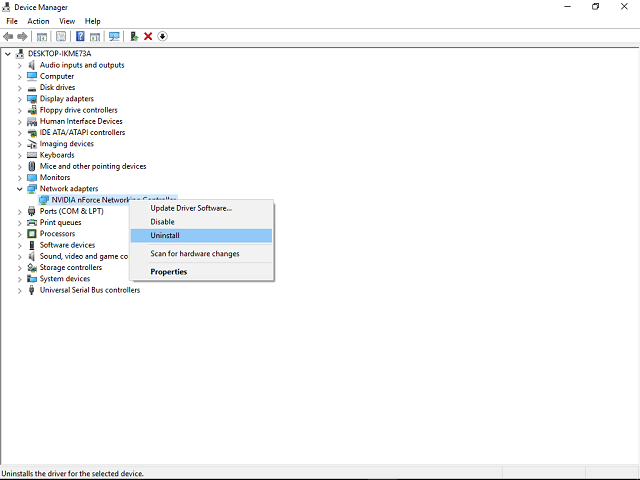
- Otvor Vodič kartu a odinštalujte ovládač.
- Skopírujte prvý riadok, vložte ho do svojho webového prehliadača a vyhľadajte pôvodný web výrobcu.
- Stiahnite si ovládače.
- Nainštalujte ich a reštartujte počítač.
Aj keď pre svoje konkrétne zariadenie nájdete veľa výsledkov, odporúčame vám prevziať ovládače z dôveryhodných zdrojov.
Automatická aktualizácia ovládačov (navrhované)
Dôrazne tiež odporúčame DriverFix. Automaticky identifikuje každé zariadenie vo vašom počítači a porovnáva ho s najnovšími verziami ovládačov z rozsiahlej online databázy.
Ovládače je potom možné aktualizovať po dávkach alebo po jednom, bez toho, aby používateľ musel v procese robiť nejaké zložité rozhodnutia.
Chránite tak svoj systém pred sťahovaním a inštaláciou nesprávnych verzií ovládačov.
 Niektoré z najbežnejších chýb a chýb systému Windows sú výsledkom starých alebo nekompatibilných ovládačov. Chýbajúci aktualizovaný systém môže viesť k oneskoreniu, chybám systému alebo dokonca BSoD.Ak sa chcete vyhnúť týmto typom problémov, môžete použiť automatický nástroj, ktorý pomocou niekoľkých kliknutí vyhľadá, stiahne a nainštaluje správnu verziu ovládača do počítača so systémom Windows. Dôrazne odporúčame DriverFix.Podľa týchto jednoduchých krokov môžete bezpečne aktualizovať svoje ovládače:
Niektoré z najbežnejších chýb a chýb systému Windows sú výsledkom starých alebo nekompatibilných ovládačov. Chýbajúci aktualizovaný systém môže viesť k oneskoreniu, chybám systému alebo dokonca BSoD.Ak sa chcete vyhnúť týmto typom problémov, môžete použiť automatický nástroj, ktorý pomocou niekoľkých kliknutí vyhľadá, stiahne a nainštaluje správnu verziu ovládača do počítača so systémom Windows. Dôrazne odporúčame DriverFix.Podľa týchto jednoduchých krokov môžete bezpečne aktualizovať svoje ovládače:
- Stiahnite a nainštalujte DriverFix.
- Spustite aplikáciu.
- Počkajte, kým softvér nezistí všetky vaše chybné ovládače.
- Teraz sa zobrazí zoznam všetkých ovládačov, ktoré majú problémy. Musíte len vybrať tie, ktoré sa vám páčili opravené.
- Počkajte, kým DriverFix stiahne a nainštaluje najnovšie ovládače.
- Reštart aby sa zmeny prejavili.

DriverFix
Inštaláciou a používaním DriverFix ešte dnes zaistite bezpečnosť svojho systému Windows pred všetkými typmi chýb spôsobených poškodenými ovládačmi!
Navštíviť webovú stránku
Zrieknutie sa zodpovednosti: tento program je potrebné inovovať z bezplatnej verzie, aby bolo možné vykonať niektoré konkrétne akcie.
Vykonajte skenovanie SFC
Nástroj SFC je vstavaný nástroj, ktorý vám umožňuje skontrolovať a opraviť poškodené alebo neúplné systémové súbory. Ako asi viete, malware môže vo vašom systéme spôsobiť chyby systému.
Z tohto dôvodu vám odporúčame, aby ste sa pri aktualizácii zbavili softvéru tretích strán a namiesto toho použili program Windows Defender. Okrem toho môžete pomocou tohto nástroja prehľadať systém a vyhľadať ďalšie chyby.
Musíte urobiť nasledovné:
- Stlačte kláves Windows + X a otvorte príkazový riadok (Správca).
- Do príkazového riadku zadajte sfc / scannow
- Proces skontroluje všetky súbory a automaticky nahradí poškodené.
Ak ste si istí, že vaše súbory sú na mieste, skúste to znova s aktualizáciou.
Výstraha epického sprievodcu! Všetko, čo potrebujete vedieť o práci s Kontrola systémových súborov, je tu!
Zrušte začiarknutie políčka iPv6 a choďte so sieťou iPv4
Niektorí používatelia našli zaujímavé riešenie tohto problému. V niektorých prípadoch táto chyba súvisí s neúspešným pripojením k serverom, ktoré má za následok časový limit.
Z tohto dôvodu nie je možné sťahovať aktualizácie a celý proces vám prináša ťažké chvíle.
V takom prípade vypnite protokol iPv6 a choďte výlučne do siete iPv4:
- Stlačte kláves Windows + X a otvorte Sieťové pripojenia.
- Kliknite pravým tlačidlom myši na pripojenie (LAN alebo Wi-FI), ktoré práve používate, a vyberte ho Vlastnosti.
- V zozname položiek pripojenia zrušte začiarknutie políčka iPv6 políčko a výber potvrďte.
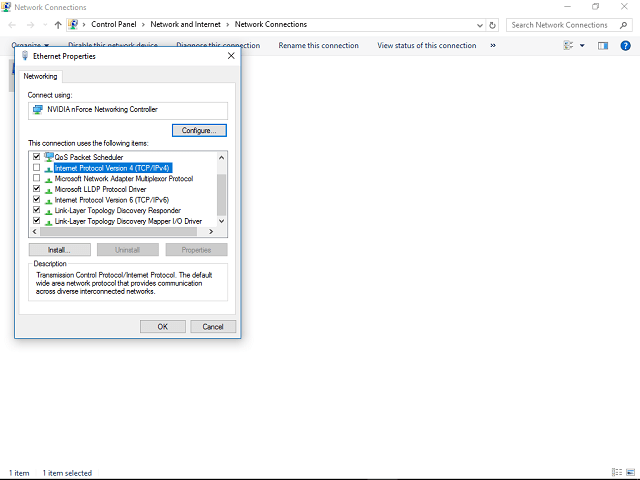
- Ísť do aktualizácia systému Windows a skontrolujte aktualizácie.
To by vás malo rozhýbať a umožniť potrebné aktualizácie nainštalovať do vášho počítača.
Ak máte akékoľvek ďalšie riešenia, ktoré sa osvedčili, alebo otázky týkajúce sa predložených riešení, povedzte nám to v komentároch.
často kladené otázky
Pri pokuse o aktualizáciu systému Windows sa vyskytne chyba 0x8024401c. Ak sa vám zobrazila táto chyba, pravdepodobne ste dostali túto správu: Pri inštalácii aktualizácií sa vyskytli problémy, ale skúsime to znova neskôr. Tu je postup, ako opraviť bežné chyby pri aktualizácii systému Windows 10.
Jedným z možných dôvodov, prečo sa vyskytla chyba 0x8024401c, sú zlé ovládače, najmä pre staršie zariadenia, ako sú tlačiarne alebo ethernetové karty. Najjednoduchší spôsob aktualizácie ovládačov je použitie špecializovaný softvér.
Najlepším a najjednoduchším spôsobom riešenia tohto problému je odinštalovanie všeobecných ovládačov a inštalácia tých, ktoré poskytol výrobca zariadenia. Ak to znie príliš komplikovane, použite náš krok za krokom opravte túto chybu aktualizácie.
![Oprava: Aktualizácia Windows 8.1 nefunguje [Celý sprievodca]](/f/fd1b552d9a4f6fcab04de2a5d6a89aa5.jpg?width=300&height=460)
![Nie je možné inovovať na najnovšiu verziu Windows 10 [plná oprava]](/f/4710f1e9e05f8c568005bc8891ee9a33.jpg?width=300&height=460)